Kuidas vabaneda Yahoo otsingu ümbersuunamise veast
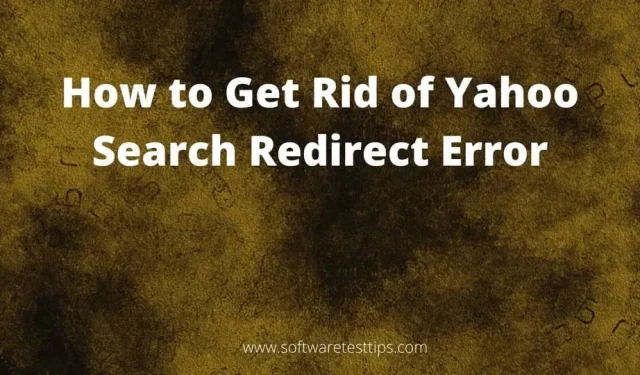
Kõik meist, kes midagi otsides Internetti sirvime, on ümber suunatud Yahoo otsingutulemustesse mingil põhjusel, millest me ei saanud aru ega mõelnud.
Nüüd võite olla mures, et Yahoo otsingu ümbersuunamise põhjustab kaaperdaja, kes üritab teie kasutatava brauseri üle kontrolli haarata.
See artikkel räägib sellest, mis on Yahoo otsing, kuidas see võib teie arvutit mõjutada ja mis kõige tähtsam, kuidas saate Yahoo otsingubrauseri kaaperdaja viirusest arvutist lahti saada.
Mis on Yahoo ümbersuunamisviirus?
Search.yahoo.com ümbersuunamisviirus ehk Yahoo redirect viirus on brauseri kaaperdaja, mis kasutab oma tegevuse kattena legitiimset Yahoo otsingumootorit. See sunnib kasutajaid vaatama oma otsingutulemusi Yahoo otsingus isegi siis, kui nad kasutavad veebist teabe otsimiseks muid või vaikeotsingumootoreid.
Need ümbersuunamise kaaperdajad muudavad brauseri seadeid nii, et kasutajad on sunnitud kasutama ühte otsingumootorit ja loodavad ümbersuunamisel leida mitu reklaami.
See probleem püsib ka siis, kui proovite taastada brauseri vaikeseadeid või eemaldada selle otsingumootori brauserist. See viirus nakatab tavaliselt Google Chrome’i ja Safari for Maci brausereid.
See mitte ainult ei paku täiendavat monetiseerimist isikule, kes selle kaaperdamisskripti kirjutas või palkas, vaid varastab ka isikuandmeid, nagu kasutaja otsinguajalugu ja tema IP-aadress.
Miks Yahoo ümbersuunamistaotlused toimuvad?
On mitmeid põhjuseid, miks teid võidakse suunata Yahoo otsingutulemuste juurde ilma brauserile ütlemata, mis teid sinna viib.
- Võimalik, et olete alla laadinud võltsitud või piraattarkvara, mis on tegelikult pahavara, mitte päris tarkvara.
- Kui laadite alla tasuta tarkvara tundmatutelt arendajatelt, võite alla laadida skripti, mis on kaaperdaja.
- Võimalik, et klõpsasite hüpikaknal, mis laadis selle kaaperdaja teie arvutisse ilma teie teadmata koos äsja installitud failiga.
- Võimalik, et olete nõustunud lisama brauseri laienduse või muutma brauseri vaikebrauseriks, kui installite rakenduse arvutisse.
Enamik põhjusi, miks Yahoo otsingubrauseri kaaperdajad/viirused teie arvutisse satuvad, on see, et te ei suutnud lahtiütlust õigesti lugeda ja klõpsata nuppu Jätka. Operatsioonisüsteem ei ole Yahoo otsingu ümbersuunamise viiruse põhjuste jaoks oluline, kuna see võib juhtuda teie Windows 10, Maci või Chromebooki arvutites.
Yahoo brauserikaaperdaja sümptomid
Kui teie arvutis leidub brauseri kaaperdajaid, nagu Yahoo otsingumootori ümbersuunamisviirus, võivad ilmneda järgmised sümptomid.
- Teie brauseri otsingupäringud suunatakse Yahoo-le sellistes brauserites nagu Google Chrome, Safari ja Mozilla Firefox, olenemata sellest, milline on teie vaikeotsingumootor.
- Teid näidatakse Yahoo otsingutulemustes isegi siis, kui muudate oma brauseri sätteid.
- Teie brauser avab alati otsingumootori, millega te pole harjunud, ja otsingutulemusi kuvatakse alati saidil search.yahoo.com.
- Teie brauser saab palju lisandmooduleid ja tööriistaribasid.
- Võite märgata varilinki jaotises Sihtmärk.
- Brauserite kasutamisel kuvatakse palju reklaame ja tõukemärguandeid.
Kas Yahoo Redirect viirus on ohtlik?
Yahoo ümbersuunamisviirus ei ole tegelikult viirus. See on kaaperdaja, mis paneb sind vaatama, mida ta tahab, olenemata sinu valikust.
Teid võidakse suunata mis tahes saidile või teile võidakse näidata reklaame, mida te ei soovi. Selle tulemuseks võib olla see, et teid suunatakse pahatahtliku sisuga saitidele ja laadite alla pahatahtlikke faile.
Need kaaperdajad võivad varastada ka isiklikku teavet, näiteks teie IP-aadressi ja teavet, mis on teie jaoks privaatne. Isikuandmete kättesaamine on tundmatule inimesele üsna ohtlik.
Lisaks ei tohiks teid mõjutada see, kui saadate teid soovitud kohta ja söödate teile faile, mis võivad teie arvutit ja kasutajakogemust kahjustada.
See võib ka teie arvutit aeglustada ja võrku, millega olete ühendatud, üle koormata. Võttes arvesse kõiki ülaltoodud tegureid, võime järeldada, et see on pahatahtliku ja teabevarguse ristand ning mõjutab lõppkokkuvõttes teie digitaalset privaatsust ja veebikogemust.
Eemaldage Macist Yahoo Search Redirect viirus
Yahoo ümbersuunamisviirus võib mõjutada ka teie Maci. See võib põhjustada palju pahameelt ja mõjutada teie kasutuskogemust. See võib teie süsteemi aeglustada.
Nagu varem hoiatasime, võib see varastada teie arvutist isiklikku teavet. Seetõttu on oluline eemaldada oma Macist Yahoo ümbersuunamised.
1. Eemaldage anonüümsed rakendused
Võimalik, et olete oma Maci mõne rakenduse alla laadinud. Kui need rakendused pärinesid tundmatutelt või varjulistelt arendajatelt, võib see olla üks põhjusi, miks Yahoo otsingu ümbersuunamine teie Maci lisati. Ainus ratsionaalne viis sellest vabanemiseks on desinstallida kõik potentsiaalselt soovimatud programmid ja funktsioonid.
Siin on juhised tundmatutest allikatest pärit tarkvara eemaldamiseks oma Macist.
- Käivitage dokis tööriist Finder.
- Avage rakenduste menüü ja otsige rakendusi, mida te ei tea või ei mäleta, et oleksite ise alla laadinud.
- Valige rakendused, mida te ei tunne, klõpsake ja lohistage need prügikasti. Või võite neil lihtsalt paremklõpsata ja valida ükshaaval “Teisalda prügikasti”.
Enne sellest vabanemist on hea mõte kontrollida, kas rakendust, mida te ei tunne, on vaja. Kui juhtute mõne olulise rakenduse desinstallima, peate võib-olla need uuesti installima.
2. Eemaldage Safari ja Google Chrome’i laiendused.
Mõned brauserilaiendid võivad põhjustada yahoo redirect viiruse brauseri külge kinnitumist. Kuigi Chrome’i veebipoest ja Nac App Store’ist saadaolevad laiendused on üldiselt turvalised, on ohutum eemaldada kõik kahtlased laiendused. Siit saate teada, kuidas saate selle kaaperdaja Safari ja Chrome’i brauserist eemaldada.
Laienduste eemaldamine Safarist:
- Käivitage oma Macis Safari brauser.
- Klõpsake menüüribal Safari ikooni ja valige Safari eelistused.
- Minge vahekaardile „Laiendused”, otsige üles laiendused, mida te ei tea, ja valige külgribal „Desinstalli”.
Laienduste eemaldamine Google Chrome’ist:
- Käivitage oma Macis Chrome’i rakendus ja klõpsake menüüriba paremas ülanurgas kolme punktiga menüül.
- Avage rippmenüü “Rohkem tööriistu” ja valige “Laiendused”.
- Näete kõiki teie Maci installitud laiendusi. Klõpsake eemaldatavate laiendite all olevat ikooni „Eemalda”.
3. Lähtestage Google Chrome’i brauseri seaded.
Chrome’i lähtestamine võib taastada seadete konfiguratsiooni algsed vaikeseaded. Google Chrome’i lähtestamine eemaldab kõik brauseri laiendused ning värskendab kogu otsingumootorit, uut vahelehte ja avalehele kinnitatud vahelehti.
Kuid see kustutab kogu Chrome’i salvestatud teabe, nagu küpsised ja vahemälu. Kuid järjehoidjaid, salvestatud paroole ja ajalugu ei kustutata.
- Avage Chrome’i brauser ja klõpsake Chrome’i akna paremas ülanurgas kolme punktiga menüül.
- Minge jaotisse “Seaded” ja klõpsake vahekaarti “Täpsemalt”.
- Otsige üles jaotis “Taasta algsed vaikeseaded”, laiendage seda ja valige suvand “Taasta seaded algsetele vaikesätetele”.
- Kinnitage lähtestamine, klõpsates nuppu “Lähtesta sätted”.
4. Käivitage Google Chrome’i pahavara kontroll
Chrome’i brauseris on installimise ajal kaasas skanner. Seda kasutatakse kõigist allalaadimistest vabanemiseks, mida brauseri skanner peab arvutile ohuks.
Siin on juhised pahavara eemaldamise skanneri käivitamiseks Chrome’i brauseris.
- Käivitage Chrome’i brauser ja avage Seaded.
- Avage Täpsemad seaded.
- Otsige üles jaotis Lähtesta ja puhastamine ning valige Arvuti puhastamine.
- Avanevas aknas käivitage Chrome’i pahavara kontroll ja klõpsake skannimise alustamiseks nuppu Otsi.
- Mõne aja pärast saate Chrome’i allalaadimiste loendis kahtlasi faile näha ja kustutada.
Kuidas vabaneda Yahoo Search for the Goodist operatsioonisüsteemis Windows 10
Google Chrome’i brauser:
Siin on erinevad sammud Yahoo Searchi brauseri kaaperdaja eemaldamiseks Chrome’i brauserist.
1. Eemaldage Yahoo otsing Windowsi sätete kaudu.
- Käivitage Google Chrome ja klõpsake ekraani paremas ülanurgas kolme vertikaalse punktiga menüül.
- Valige “Seaded” ja seejärel valige vasakpoolsest paanist “Otsingumootor”.
- Klõpsake aadressiriba ripploendis kasutatavas otsingumootoris otsingumootoril, mida soovite brauseris kasutada.
- Seejärel klõpsake “Otsingumootori haldus”.
- Märkate igast teie otsingumootorist paremal kolme punkti. Klõpsake sellel ja valige suvand “Eemalda loendist”.
2. Käivitage arvutis turvarežiim.
Arvuti turvarežiim on kogu operatsioonisüsteemi tõrkeotsingu meetod, et tuvastada erinevatest allikatest pärinevad probleemid. Kui turvarežiim on aktiveeritud, töötavad teie arvutis ainult kõige olulisemad programmid.
Kui te ei puutu kokku tavarežiimis probleemidega, siis turvarežiimis. Seega on probleemi lihtne kitsendada ja lahendada.
Turvarežiimi saate käivitada mitmel viisil. Lugege ja järgige selles artiklis olevaid juhiseid Windows 10 turvarežiimis käivitamiseks.
3. Eemaldage Chrome’i laiendused
- Avage Chrome ja avage akna paremas ülanurgas kolme punktiga menüü.
- Valige menüüst “Veel tööriistu” ja valige rippmenüüst “Laiendused”.
- Klõpsake nuppu „Eemalda” nende Chrome’i laienduste all, mille soovite oma veebibrauserist eemaldada.
Kinnitage, et soovite selle aadressiriba kõrval kuvatavast teatisest eemaldada.
4. Lähtestage Google Chrome’i brauseri seaded.
- Avage Chrome’i brauseri kolme punktiga menüüs brauseri seaded.
- Kerige Chrome’i seadetes alla ja klõpsake valikul “Täpsemad seaded”.
- Jaotises Lähtesta ja puhastamine valige suvand Taasta algsed vaikeseaded.
- Valige kuvatavas dialoogiboksis “Lähtesta sätted”, mis palub teil brauseri seaded lähtestada.
5. Eemaldage kahtlane programm
Tundmatutest allikatest pärit tarkvara võib põhjustada brauseri kaaperdajate juurdepääsu teie brauserile otsingumootorite kaudu. Probleemi lahendamiseks saate need eemaldada.
- Avage tegumihaldur, vajutades Ctrl + Shift + Esc või paremklõpsake tegumiribal ja valige Task Manager.
- Otsige rakendusi, mille kohta te ei tea või ei kahtlusta, et need on pahavara või muud pahatahtlikud objektid. Paremklõpsake kahtlustataval rakendusel ja valige “Ava faili asukoht”.
- Kui näete käivitatavat faili Uninstall, käivitage see ja eemaldage arvutist kõik selle tarkvara jäljed.
- Teise võimalusena võite avada juhtpaneeli funktsiooni Programmi desinstallimine ja eemaldada pahavara arvutist.
6. Kustutage ajutised failid
- Avage tööriist Run (Windowsi klahv + R).
- Tippige väljale Ava temp ja klõpsake nuppu OK või vajutage sisestusklahvi.
- Teid suunatakse kausta C:\Windows\Temp. See kaust sisaldab ajutisi faile.
- Valige need kõik ja kustutage.
- Seejärel tühjendage prügikast, et vabaneda kõigist ajutistest failidest.
7. Käivitage täielik süsteemi kontroll
Täielik süsteem aitab teil Yahoo otsinguviiruse teie süsteemist eemaldada. Kõik, mida vajate, on usaldusväärne pahavaratõrjeprogramm, mis kontrollib teie arvutit pahatahtlike failide suhtes ja osaleb pahavara eemaldamise protsessis.
Peaksite suutma leida faile, mis ohustavad teie süsteemi ja sundima ka brauseri kaaperdajat teie arvutile juurdepääsu saama.
Need on meetodid, mis aitavad teil Yahoo otsingut Windows 10 arvutis Chrome’ist eemaldada.
Mozilla Firefox:
Kuigi Firefoxil on hüpikakende blokeerija, võib see siiski nakatuda Yahoo ümbersuunamisviirusega, olenemata vaikeotsingumootorist.
Siin on sammud Yahoo ümbersuunamisviiruse eemaldamiseks Firefoxist:
- Avage Firefoxi brauser ja valige paremas ülanurgas hamburgeri menüü.
- Klõpsake suvandil “Abi”.
- Valige “Rohkem tõrkeotsingu teavet”.
- Tõrkeotsingu teabe aknas valige Uuenda Firefoxi.
- Kinnitage see, kui seda küsitakse, sulgege brauser ja avage see uuesti.
Microsoft Edge:
1. Muutke oma Edge’i avalehte
- Avage Edge’i brauser ja avage kolme punktiga ikooni abil Seaded.
- Jaotises “Käivitamisel” valige “Konkreetne leht või lehed”.
- Sisestage sait, mille soovite brauseri avamisel käivitada.
- Kui olete valmis, valige Salvesta.
2. Keela tõukemärguanded
- Avage Edge’i sätted ja klõpsake nuppu Sätted.
- Valige “Täpsemad sätted” ja leidke kategooria “Veebisaidi load”.
- Valige Halda õigusi.
- Kustutage kõik veebisaidid, mida peate kahtlasteks.
3. Kustutage sirvimisandmed
- Ava seaded.
- Valige vasakul paanil Privaatsus, otsing ja teenused.
- Kerige alla ja valige jaotises “Kustuta sirvimisandmed” “Vali, mida kustutada”.
- Valige kõik kategooriad, mida soovite brauserist eemaldada, ja klõpsake nuppu Kustuta andmed.
Need on viisid Yahoo ümbersuunamisviiruse eemaldamiseks Microsoft Edge’i brauserist, kui sellega kokku puutute.
See artikkel käsitles Yahoo Redirect viirust, millele peaksite Internetti sirvides tähelepanu pöörama. Sirvimine on turvaline!
KKK
Kuidas Yahoo otsingust lahti saada?
Yahoo otsingumootori kaaperdaja saate arvutist eemaldada, eemaldades brauserile lisatud laiendused, kustutades ajutised failid, kustutades küsitavad rakendused ja käivitades pahavara skannimise.
Kuidas takistada Yahoo’l minu brauseri kaaperdamist?
Ainus viis takistada Yahoo kaaperdajal teie brauserile juurdepääsu, on see jäädavalt oma arvutist mis tahes kujul eemaldada, olgu see siis brauseri lisandmoodul, volitamata rakendus või mõni pahavara.
Miks kuvatakse Yahoo minu otsingumootorina?
Võib-olla olete lubanud mõnel kaaperdajal teie brauseri tahtmatult üle võtta. See võib juhtuda siis, kui laadite midagi Internetist alla ilma seda kontrollimata, installite toote lahtiütlust lugemata või lisate brauseri laienduse või tööriistariba vastavalt saidile, mis palub teil seda teha, vastutasuks otsitava teabe eest. Internet.


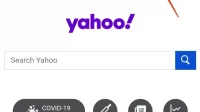
Lisa kommentaar